
Création de déroulant dans Photoshop et
After Effects CS6
Création d’un générique dans Photoshop CS6 et After Effects CS6
Note : Si vous souhaitez travailler à l’UQAM, nous avons la version CS6 de Photoshop et de After Effects. Vous ne pouvez pas sauver le générique dans une version supérieure à CS6 et retourner ensuite à une version inférieure. Vous aurez des problèmes de compatibilité. Si vous souhaitez travailler avec une version plus récente, vous devrez continuer votre travail dans cette même version jusqu’à la sortie finale.
Cartons de générique
•Habituellement, on présente les chefs de département et les acteurs principaux sur des cartons en pré-générique. Pour le générique de fin, on peut également choisir de présenter certains des intervenants sur un ou plusieurs cartons plutôt que sur un déroulant.
•Voici le lien du carton modèle à télécharger si vous souhaitez procéder de cette façon ainsi que le lien pour les cartons de pré-générique. Télécharger le fichier en faisant un click-droit sur le lien ci-dessous et choisir Télécharger le fichier lié sous…
•Faire la sauvegarde dans le Mediaspace AMA de votre projet et le renommer Nomdevotrefilm-Cartons.psd
MASTER Cartons FFE 2016 pour usage etudiant.psd
MASTER LOGOS generiques FFE 2016 cartons.psd
Note : Vous trouverez plusieurs calques correspondant à plusieurs façons de présenter les divers intervenants.
Export des cartons en TIFF
Lorsque que vous avez terminé l’édition de vos cartons, vous devez :
•Exporter les calques un à un en activant-désactivant les calques selon ce que vous souhaitez exporter.
•Sauvegarder sous… , nommer votre fichier Nomdevotrefilm-Carton01, Nomdevotrefilm-Carton02, etc. et choisir le format TIFF.
•Paramétrer comme suit les options TIFF:
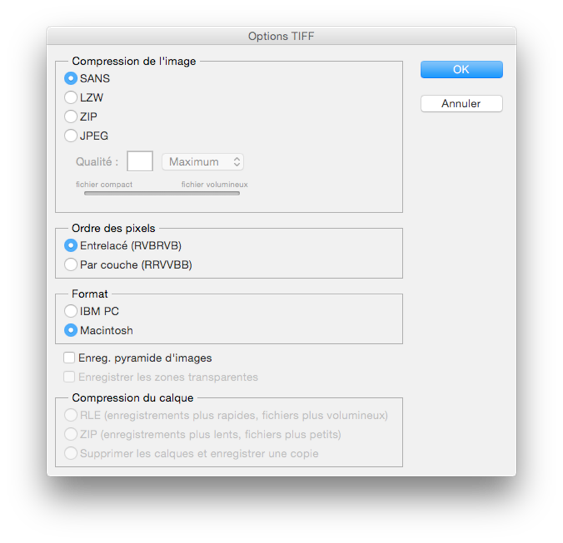
•Cocher la case Profil ICC : HDTV (Rec. 709) et Enregistrer.
•Choisir Sans compression, format Mac.
•Cocher la case Compatibilité.
• Quand vous insèrerez vos cartons dans votre montage, ils devraient avoir une durée minimum suggérée de 4 secondes chacun, incluant les fondus au noir. La seule exception serait votre dernier carton mentionnant la production qui pourrait avoir une durée de 3 secondes incluant les fondus au noir.
Déroulant dans Photoshop CS6:
•Sauvegarder le fichier MODELE-Deroulant.psd en choisissant Télécharger le fichier lié sous… lors du click-droit sur le lien ci-dessous.
•Note : Attention de ne pas mettre d’accents ou de caractères spéciaux dans la nomenclature des fichiers sur le serveur EditShare.
•Faire une copie de sauvegarde dans le Mediaspace AMA de votre projet et le renommer Nomdevotrefilm-Deroulant.psd .
•Ouvrir votre déroulant dans Photoshop CS6.
•Vous devez vous référer au document Word « Bottin generiques FFE » de l’année en cours pour copier/coller les noms des intervenants dans votre propre générique, évitant ainsi les erreurs de frappe.
Notes : La fonte choisie doit demeurer la même. Elle a été choisie pour plusieurs raisons : plus facile à lire, sans Serif pour éviter des artéfacts lors de l’animation du déroulant.
Les raccourcis clavier
Pour zoomer dans le générique, vous pouvez utiliser les touches raccourcies cmd et + ou cmd et -.
Pour faire un panoramique (la main), maintenir la barre d’espacement tout en vous déplaçant avec la souris.
Les calques (layers)
Dans la liste de vos calques, vous pouvez activer ou désactiver la visibilité de chacun d’eux en appuyant sur l’œil situé à gauche du nom du calque.
Il existe plusieurs façons de présenter les différents intervenants. Par exemple en ce qui a trait à la distribution, on peut les présenter sous forme d’une seule ou de deux colonnes. Vous pouvez donc vous servir des calques correspondants aux différentes possibilités présentes dans la liste et rééditer le modèle pour y insérer vos intervenants. Sinon, vous pouvez créer une copie du calque en cliquant-droit.
Attention, si vous avez deux colonnes, l’ordre alphabétique des intervenants se fera de gauche à droite sur une même ligne, et non de haut en bas sur la colonne de droite et ensuite, la colonne de gauche. Ce qui vous compliquera la tâche lors de l’ajout dernière minute d’un intervenant au milieu de tout ça. Jean vous donnera son truc en utilisant un fichier Word!
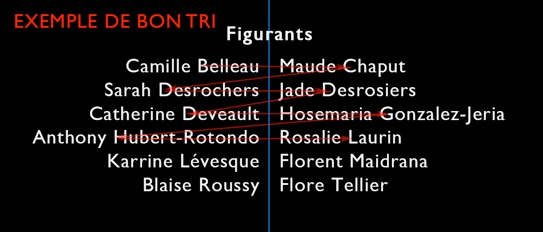
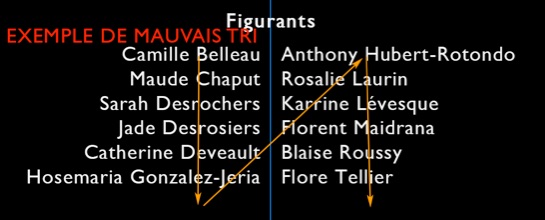
Les calques situés au-dessous du calque nommé ////// Pad Section Malo, etc. \\\\\\ sont des logos. Les calques situés au-dessous du calque nommé \\\\\\\ PARAMÈTRES ET REPÈRES //////// sont des repaires pour vous guider dans la création de votre générique. Vous devrez désactiver ces repères avant la sortie finale.
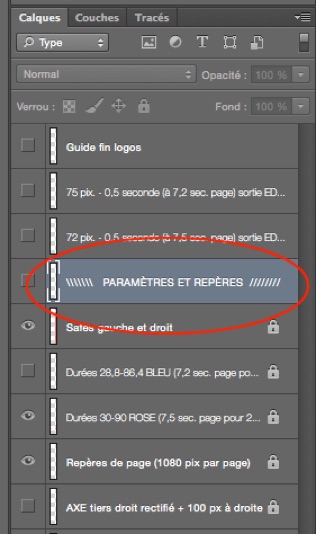
Vous ne devez pas les déverrouiller. Leur disposition a été soigneusement calculée!
-
•Une page = 1080 pixels = 7.5 secondes
-
•Dans la cadence 23.976 fps, utilisez le calque nommé « Durées 30-90 ROSE (7,5 sec. page pour 24 i/s) » comme repère.
Agrandir votre zone de travail afin d’y ajouter plus de texte
Notes : Il est possible que la zone de travail initiale du modèle ne soit pas suffisamment longue pour contenir tous les crédits de votre film. Dans ce cas, vous aurez à allonger votre déroulant et vous devrez ajouter un nombre entier de page.
-
•Dans le menu déroulant, aller sous Image/Taille de la zone de travail et :
oChoisir Pixel comme unité de mesure.
oPour chaque page supplémentaire à ajouter, additionner 1080 pixels en hauteur dans la case Hauteur. Si vous avez besoin d’une demi-page, ajouter quand-même une page complète.
oDans Position, appuyer sur la flèche centrale du haut. De cette façon, on allongera la zone de travail du haut vers le bas. Les pages s’ajouteront à la fin du déroulant. On devra alors décaler les logos de fin pour insérer les crédits supplémentaires.
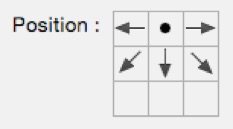

////// Pad Section Malo, etc. \\\\\\
jusqu’au calque
\\\\\\\ PARAMÈTRES ET REPÈRES ////////
et les déplacer au bas de votre zone de travail de façon à pouvoir ajouter du texte supplémentaire.
Attention : Maintenir Shift enfoncé au moment du déplacement vertical de la souris de façon à déplacer vos logos sans les décentrer horizontalement. Vous pouvez également utiliser conjointement les touches Shift et la flèche du bas du clavier pour déplacer dix pixels par dix pixels, ou la flèche du bas seule pour déplacer pixel par pixel.
Sortie du déroulant final
Lorsque que vous avez définitivement terminé l’édition de votre générique, vous devez :
•Sauvegarder sous… Vous aurez ainsi une nouvelle copie. Si vous avez des modifications de dernière minute à faire, vous pourrez toujours retourner à votre version psd « non-aplatie ».
•Dans votre copie, désactiver les calques qui vous ont servi de repère. Vous devriez avoir le final de votre générique tel qu’il devrait apparaitre sur votre film de fin d’études.
•Pour aplatir votre image en un seul calque :
oAller dans le menu déroulant et choisir Calques/Aplatir l’image.
•Sauvegarder votre générique aplati.
•Sauvegarder sous… , nommer votre fichier Nomdevotrefilm-Deroulant et choisir le format Tiff.
•Cocher la case Profil ICC : HDTV (Rec. 709) et Enregistrer.
•Choisir Sans compression, format Mac.
•Cocher la case Compatibilité.
•Si on vous pose des questions quand à l’espace colorimétrique, vous devez être en Profil REC709, profil qui est habituellement inclus dans votre TIFF final.
Alpha
Notes : S’il est prévu que votre générique soit présenté en transparence sur une image en mouvement, vous devez sauvegarder l’alpha. Pour ce, vous devez d’abord désactiver les calques au dessous du calque nommé « Cache données techniques » (incluant ce calque). Quand vous sauvegarderez votre TIFF, il inclura alors la transparence dans la couche alpha.
Vous devrez probablement ajouter une ombre portée pour rendre le texte lisible sur un fond lumineux.
Dans After Effects CS6:
•Télécharger le fichier lié du modèle de générique pour After Effects suivant, en le sauvegardant dans le Mediaspace AMA de votre projet et le renommer Nomdevotrefilm-Animation-Deroulant.aep:
MODELE-Animation-Deroulant.aep
•Ouvrir ce fichier dans After Effects CS6.
•Dans la fenêtre de projet, double-cliquer sur la composition correspondant à l’aspect ratio de votre film, par exemple HD - 1920x1080 (1:78:1) 23.976p :
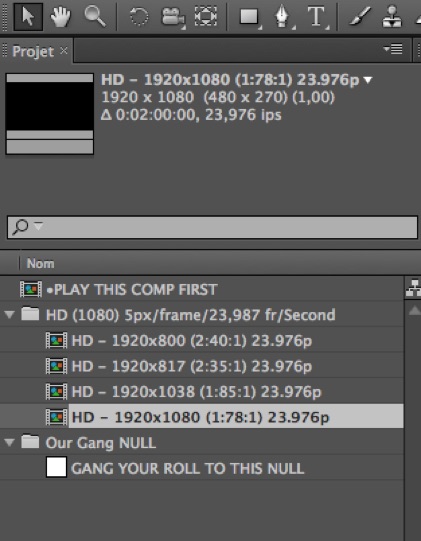
•Vérifier que la vitesse de déroulement est de 5 pixels par seconde tel qu’illustré au paramètre Expression : Position : rate = 5.
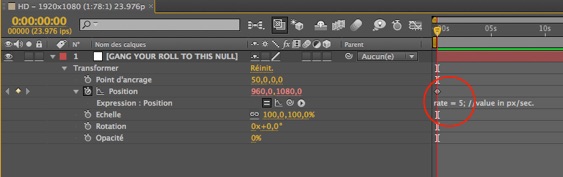
•Dans le menu déroulant, choisir Fichier/importer/Fichiers… et choisir votre générique Nomdevotrefilm-Deroulant.tif provenant de Photoshop.
•Faire un glisser-déposer Nomdevotrefilm- Deroulant.tif de la fenêtre de projet vers la fenêtre d’édition de composition pour obtenir un second calque dans la Composition:
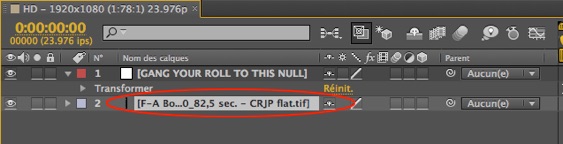
•Dans la colonne Parent du calque de votre générique, choisir GANG YOUR ROLL TO THIS NULL en tant que parent. Vous aurez alors :
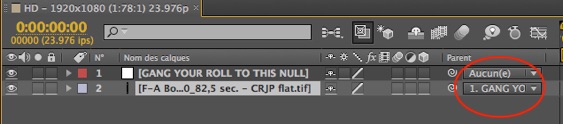
• Vous devez modifier la valeur de Position en Y du Null GANG YOUR ROLL TO THIS NULL pour animer votre générique. Sa valeur de position doit correspondre à la valeur suivante :
Résolution (pixel) en hauteur du générique TIFF + 1080 divisé par 2 = valeur à modifier en Position en hauteur du Null.
Par exemple, si la hauteur de votre image TIFF est de 11880 pixels, vous devez y rajouter 1080 divisé par 2 = 6480 pixels
Vous aurez alors :
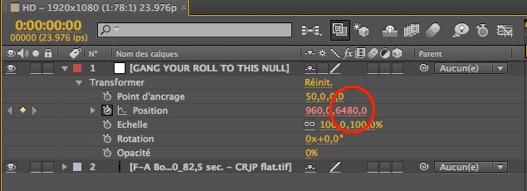
Notes : Vous devez modifier cette valeur APRÈS avoir choisi le Null comme parent de votre image. Sinon, la position de départ du déroulant ne sera pas bonne.
Rendu de la Composition
•Dans le menu déroulant, choisir Composition/Pré-Rendu. La fenêtre de File d’attente de rendu s’ouvre alors. Cliquer-droit sur rendu optimal et choisir Personnaliser… Bien vérifier que la cadence corresponde à celle de votre film. Ajuster comme suit les paramètres de rendu :
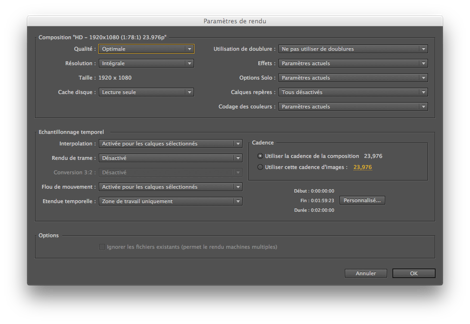
•Le Module de sortie devrait être configuré comme suit :
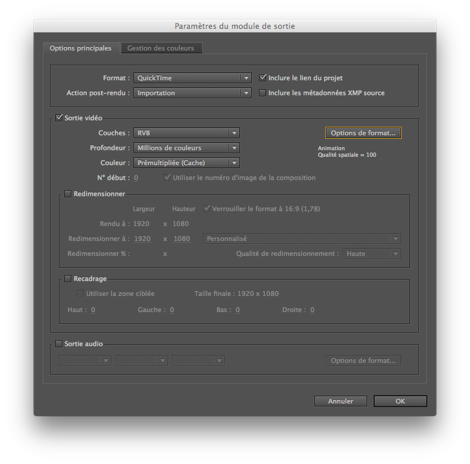
•Aller dans Options de format et choisir Apple ProRes422HQ.
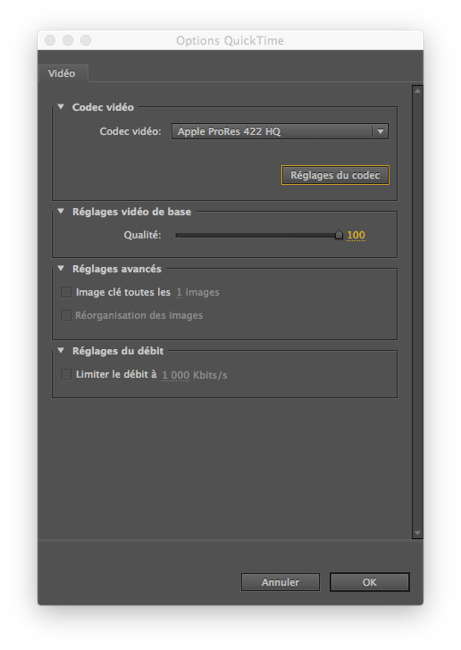
•Pour la Destination, choisir le Mediaspace AMA de votre projet et nommer votre rendu Nomdevotrefilm-Deroulant.mov.
•Appuyer ensuite sur le bouton Rendu à droite de la fenêtre de File d’attente de rendu.
•Intégrer ensuite le résultat dans la séquence finale Avid en utlisant la fonction Link to Media.
Alpha
Si vous avez besoin du canal Alpha pour présenter votre déroulant en transparence sur une image en mouvement, vous devez sauvegarder l’alpha. Une procédure particulière sera à élaborer dans After Effects avec Jean.
Voilà!

vendredi 5 février 2016
Création d’un déroulant dans Photoshop et After Effects CS6

Ex.:
- Vous devez créer un déroulant qui sera inséré à la fin de votre film.

